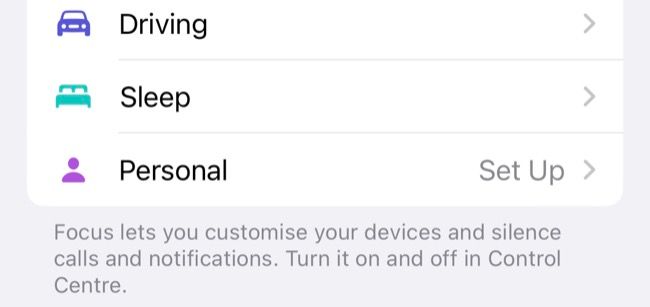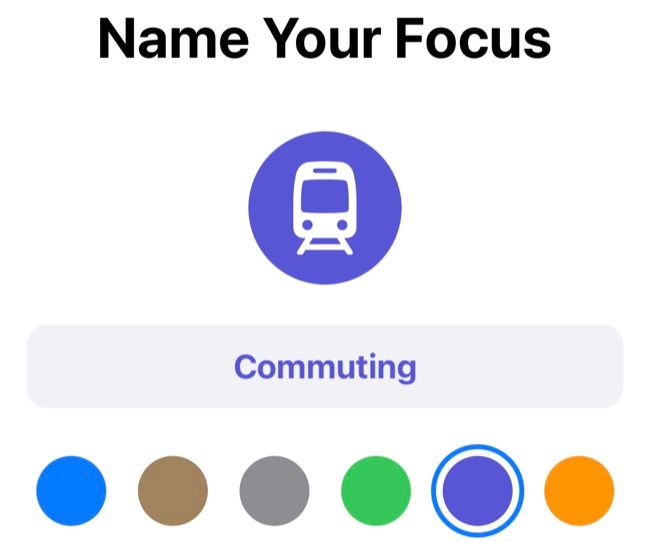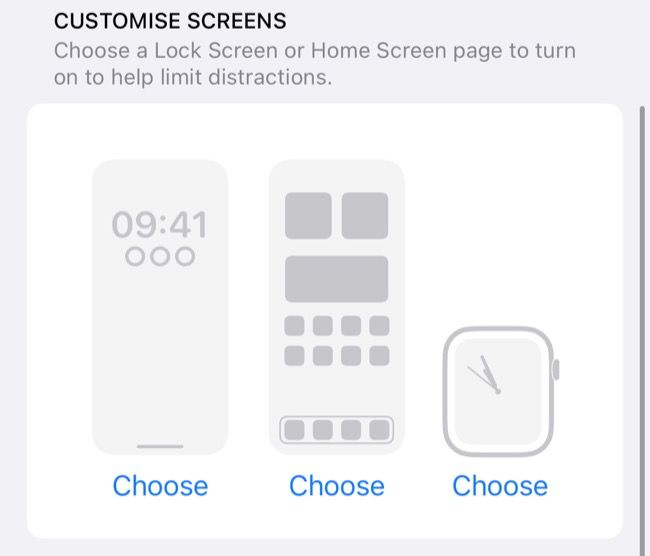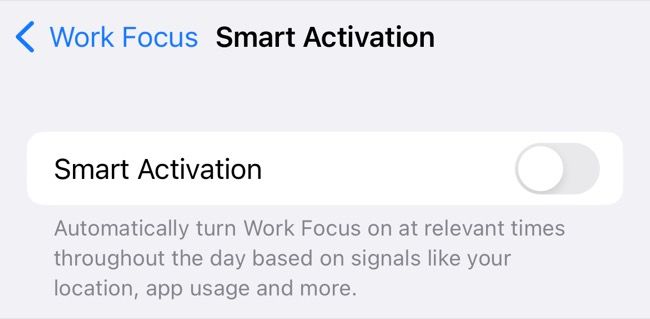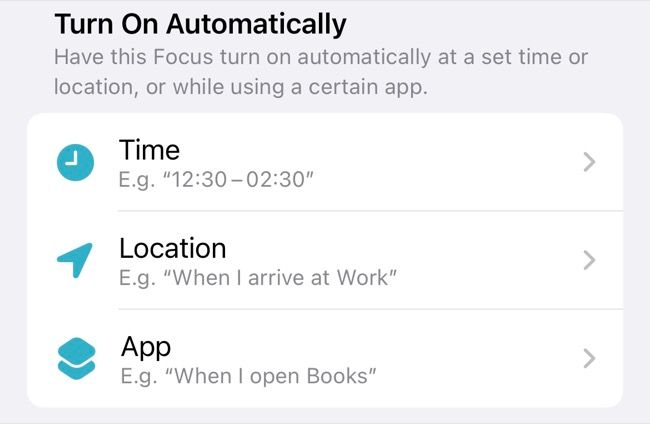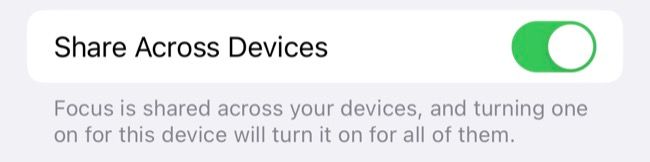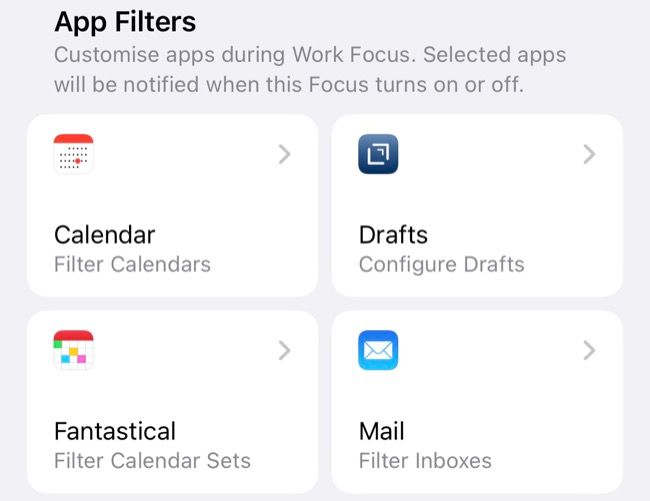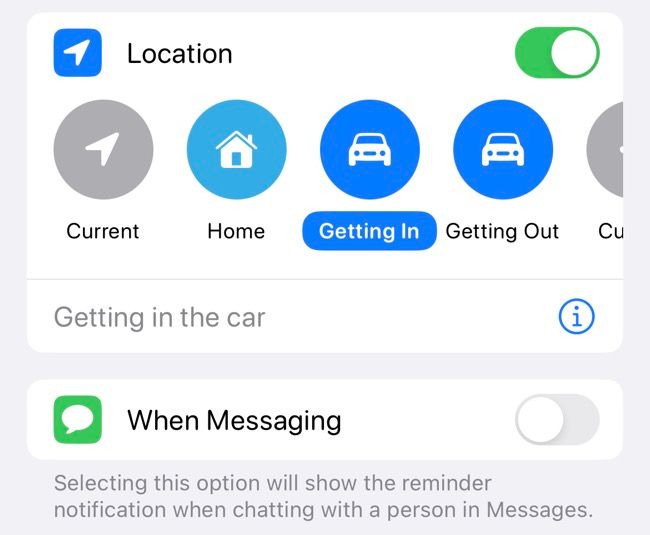Seu iPhone pode se tornar mais eficiente com algumas automações simples que mostram informações relevantes e ocultam distrações, dependendo do que você está fazendo. Automatizar seu iPhone pode ajudá-lo a ser mais produtivo no trabalho, ter uma noite de sono melhor ou exibir lembretes úteis no melhor horário possível.
Índice
Configure primeiro os modos de foco
Muitas automações dependem dos modos Focus que a Apple adicionou ao iOS 15 em 2021. A Apple expandiu ainda mais esses modos Focus na atualização do iOS 16 . A primeira coisa a fazer é passar algum tempo configurando os modos de foco que são relevantes para você.
Vá para Configurações> Foco para começar. Se você já automatizou o modo Não perturbe, já terá um modo Foco ativado.
Você pode adicionar mais usando o ícone de adição “+” no canto superior direito da tela ou tocando no botão “Configurar” que aparece ao lado das opções padrão, como Trabalhar e Dormir.
Além de escolher as sugestões da Apple, você pode escolher Personalizado para configurar um modo de foco totalmente novo. Dê um nome a ele, escolha um ícone e clique em “Avançar”, seguido do botão “Personalizar foco” para começar.
Por padrão, os modos Focus silenciam notificações que não são sensíveis ao tempo. Você também pode escolher os contatos e aplicativos dos quais gostaria de permitir notificações ou silenciar.
Por exemplo, você pode escolher contatos importantes para nunca perder uma notificação de familiares e amigos enquanto esconde distrações como solicitações do Facebook ou notificações de jogos para celular.
Você pode usar o botão “Opções” para exibir notificações silenciadas na tela de bloqueio, o que significa que elas serão entregues silenciosamente (aparecendo apenas quando você verifica seu dispositivo, mas sem zumbir ou exibir um pop-up).
Você também pode escurecer a tela de bloqueio, ideal para o modo “Sleep” Focus ou sempre que desejar uma aparência mais escura.
Vincule modos de foco com telas de bloqueio e muito mais
Agora você pode vincular a tela de bloqueio, a tela inicial e o mostrador do Apple Watch ao modo Focus. Você encontrará essas opções em Configurações> menu Foco (nas configurações de um modo de foco específico).
Clique em “Escolher” e escolha uma das opções disponíveis.
Para telas de bloqueio, você pode criar novas pressionando longamente a tela de bloqueio e tocando no botão de adição “+”. Aqui você pode adicionar widgets à tela de bloqueio ou escolher um design simples apenas com papel de parede. Você pode exibir widgets relevantes para sua atividade atual, como informações meteorológicas ou compromissos do calendário.
Você pode fazer o mesmo na tela inicial. Reserve algum tempo configurando páginas específicas de aplicativos na tela inicial e escolha aquela que você gostaria de ver quando o modo Foco escolhido estiver ativado.
Alguns modos de foco (como Trabalho) permitem “Criar uma nova página”, que sugere aplicativos e widgets com base na atividade, embora isso funcione apenas para opções predefinidas da Apple.
Por último, escolha um mostrador Apple Watch. Isso usa a galeria do Apple Watch, portanto, se você tiver coisas específicas que gostaria de ver, certifique-se de ter criado o mostrador do relógio primeiro .
Programe seus modos de foco
Para tornar os modos Focus verdadeiramente úteis, eles devem ser totalmente automatizados. Você pode ativá-los e desativá-los manualmente, mas é muito melhor configurá-los para serem ativados e desativados com base em critérios relevantes.
Em “Ativar automaticamente” no menu Configurações> Foco (nas configurações de um modo de foco específico), você terá a opção de ativar a ativação inteligente.
O Siri aprende sobre seus hábitos com base em sua atividade, o que dá ao Siri a chance de fazer bom uso do que sabe. Seu iPhone usará a localização, a hora do dia e os tipos de aplicativos que você está usando para fazer uma chamada sobre qual modo Focus ativar.
Se você não confia na Siri para acertar ou teve uma experiência ruim com as previsões do assistente, você pode tocar no botão “Adicionar programação” para definir seus critérios.
Por exemplo, você pode definir o modo Focus para ser ativado durante o horário de trabalho ou tarde da noite, quando estiver tentando descansar um pouco. Você também pode configurar o modo Focus para ser ativado quando você chegar a determinados locais, como sua casa ou academia.
Sincronize modos de foco entre dispositivos
Você pode usar os mesmos modos de foco entre dispositivos, incluindo iPad e Mac. Tudo o que você precisa fazer é verificar o botão “Compartilhar entre dispositivos” em Configurações> Foco no seu iPhone para ver os mesmos modos de foco aparecerem em seus outros dispositivos.
Use filtros de foco para ocultar distrações
Finalmente, os filtros Focus levam todo o sistema Focus para o próximo nível. Isso permite filtrar informações que não são relevantes para o modo Foco atual. Isso é provavelmente mais útil quando você deseja se concentrar, como quando os modos Trabalho ou Foco no Estudo estão ativados.
Clique no botão “Adicionar filtro” nas configurações do modo Foco em Configurações> Foco para ver suas várias opções. Por exemplo, usando o filtro Mensagens, você pode optar por ver apenas as conversas de contatos específicos.
Você também encontrará aqui aplicativos de terceiros, que oferecem opções semelhantes. Por fim, existem algumas configurações do sistema, como a opção de usar o Modo Escuro (ideal para modos de Foco noturno) e Modo de Baixo Consumo .
Defina lembretes com base na localização e muito mais
Os modos de foco não são o princípio e o fim da automação do iPhone. Por exemplo, o aplicativo Lembretes também possui recursos úteis. Um desses recursos é a capacidade de receber lembretes com base na sua localização.
Para fazer isso, toque em um lembrete para editá-lo. Em seguida, toque no botão “i” para ver opções adicionais. Você pode então alternar “Local” e escolher um local onde gostaria de ver o lembrete na tela de bloqueio do iPhone. Isso funciona muito bem para receber lembretes dos itens da sua lista de compras quando você chega à loja ou para silenciar mensagens de texto enquanto dirige.
Você também pode marcar “Ao enviar mensagens” para receber o lembrete quando estiver enviando mensagens para um contato específico. Isso é útil se você quiser lembrar alguém de algo sem incomodá-lo até que você já esteja conversando.
Use atalhos para configurar automações mais complexas
Há todo um mundo de automações a serem descobertas no aplicativo Shortcuts . Por meio dos atalhos, você pode configurar automações que ajudarão você a economizar bateria, evitar distrações ou acionar ações ao iniciar aplicativos específicos .
Melhor ainda, agora você também pode ocultar a incômoda notificação “Executando sua automação” .